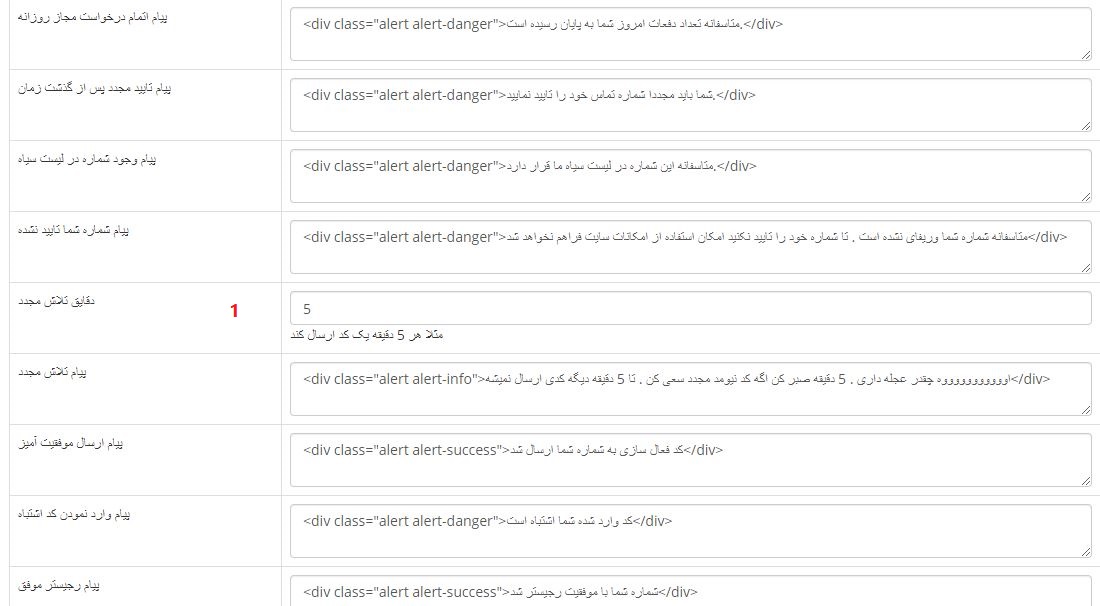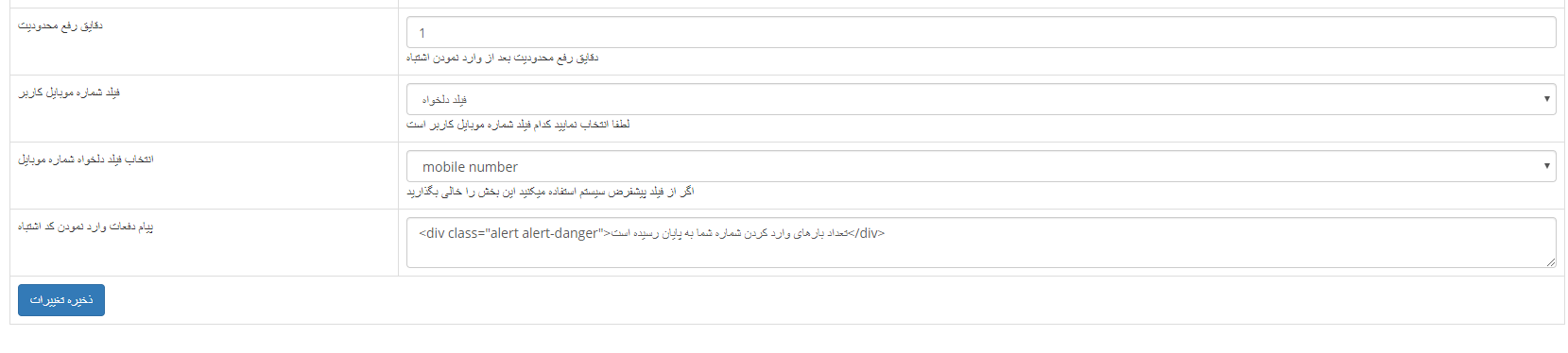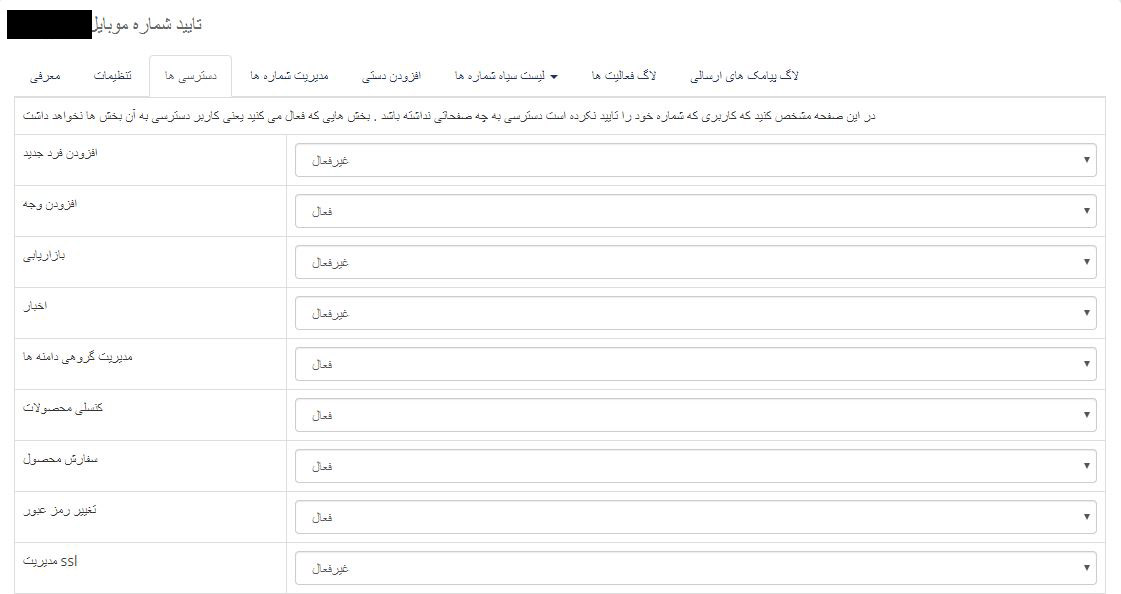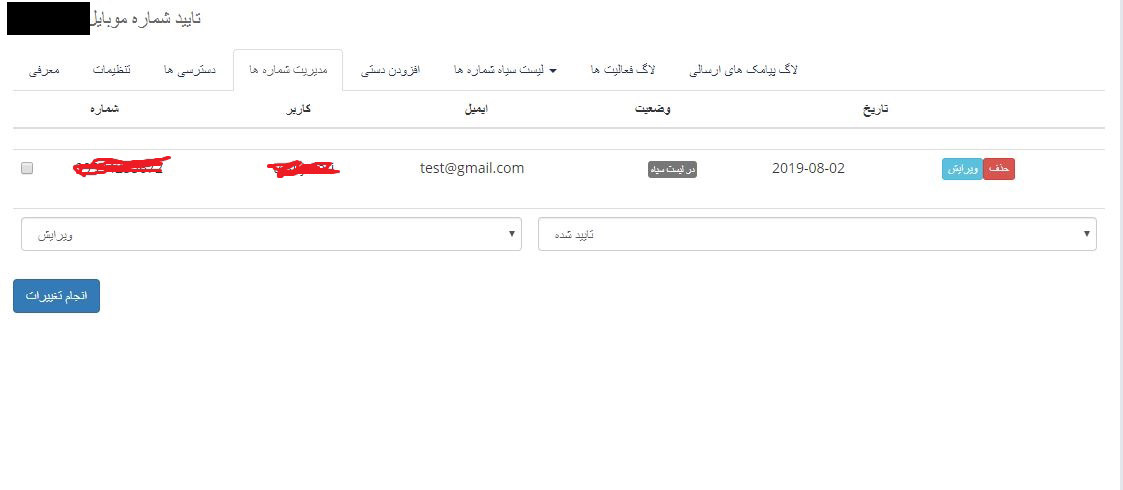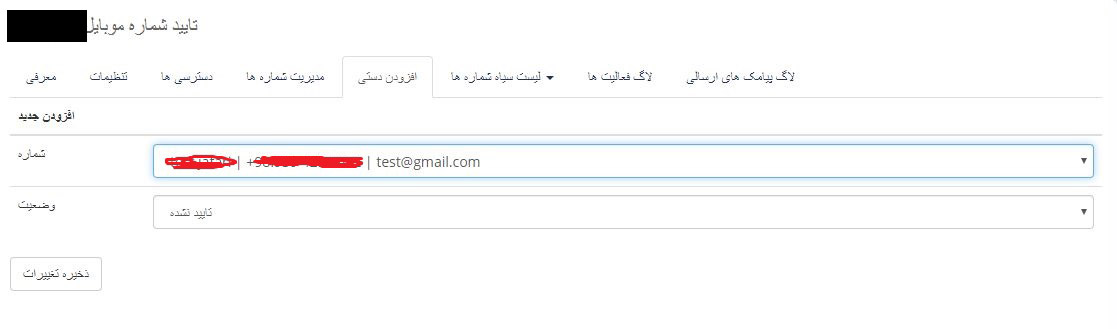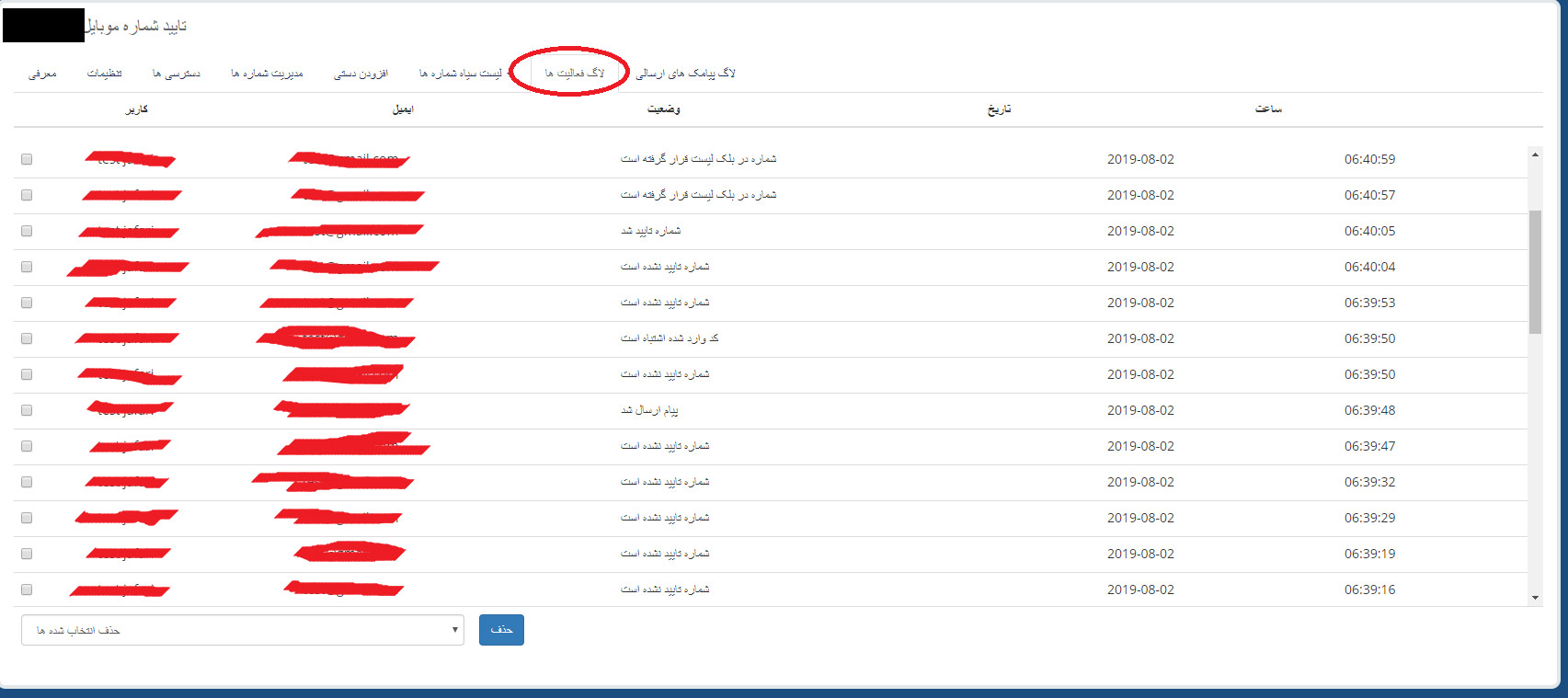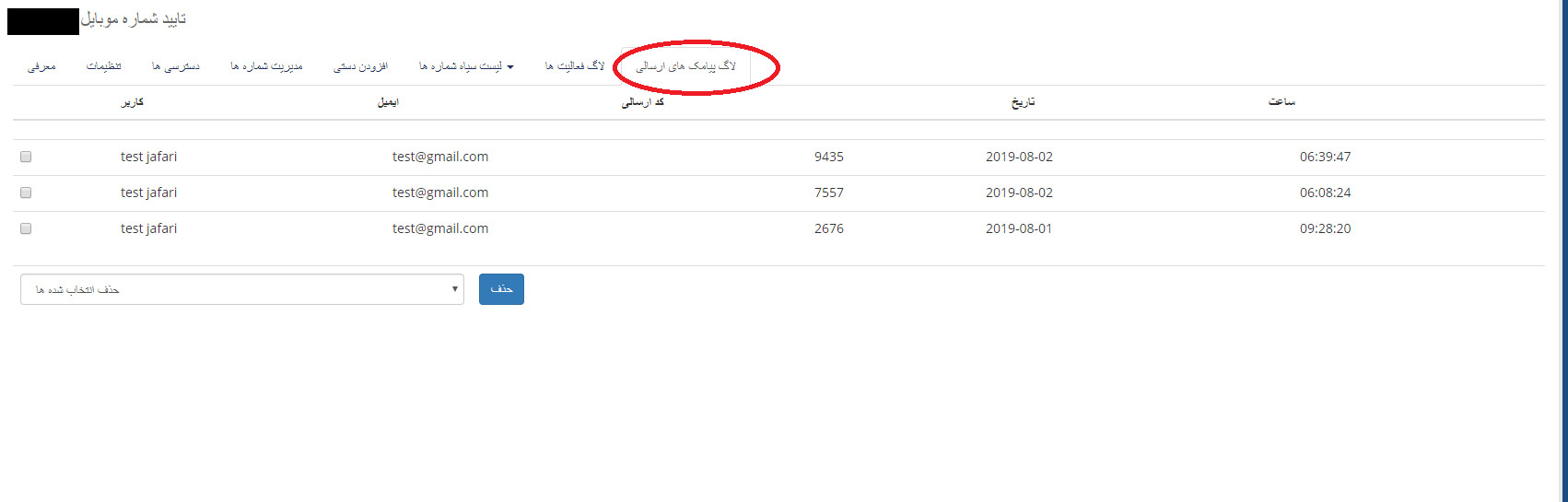در کنار افزونه ارسال گزارشات برای سیستم تولید محتوا WHMCS، سامانه پیامک ۲۴ افزونه دوم این سیستم را که برای تایید شماره موبایل می باشد، معرفی می نماید. با ما همراه باشید.
افزونه تایید موبایل پیامک ۲۴ این امکان را به مدیریت سایت می دهد تا دسترسی کاربرانی که شماره موبایل آنها تایید نشده باشد را به همه یا بخش هایی از سایت، محدود سازد. به عبارت دیگر کاربران برای دسترسی به بخش های مشخص شده توسط مدیر سایت، نیازمند تایید شماره موبایل خود می باشند.
این افزونه سازگار با نسخه whmcs 7.7 و بالاتر می باشد.
امکانات
- ارسال پیامک به دو صورت خدماتی (ارسال به تمامی شماره ها، حتی لیست سیاه مخابرات) یا تبلیغاتی (ارسال معمولی)
- محدود ساختن دسترسی کاربران
- مدیریت شماره بصورت خودکار و دستی
- قرار دادن شماره ها در لیست سیاه
- مشاهده گزارش فعالیتها
- مشاهده گزارش پیامک های ارسالی
راهنمای بارگذاری افزونه در هاست
برای نصب افزونه تایید شماره موبایل پیامک ۲۴ نیاز به سه مرحله بارگذاری فایل های متفاوت در آدرس های مختلف دارید.
در نظر داشته باشید برای بارگذاری فایل ها در هاست خود باید فایل ها یا پوشه ها را بصورت zip فشرده سازی نموده و سپس بارگذاری را انجام دهید. بعد از اینکه فایل فشرده بارگذاری شد، آنرا از حالت فشرده خارج سازید. بنابراین برای جلوگیری از تکرار مکررات هنگام آموزش، این موارد ذکر نخواهد شد.
برای نصب این افزونه ابتدا هسته اصلی افزونه با نام vo_melipayamak_verification را در آدرس modules -> addons را در حالت zip بارگذاری نمایید. در مرحله بعد فایل mp-mobileverify.php را در آدرس اصلی (root)، سیستم whmcs بارگذاری نمایید.
راهنمای نصب افزونه در whmcs
در پنل مدیریتی whmcs طبق شکل 1 از مسیر setup و سپس addon modules وارد بخش افزونه ها شوید.
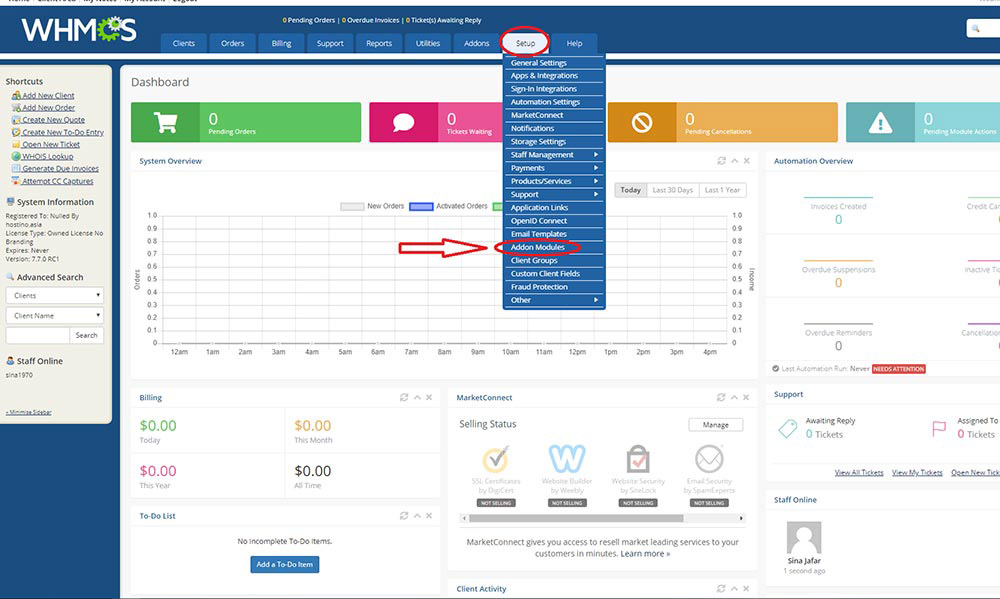
شکل 1
مطابق با شکل 2 باید افزونه تایید شماره موبایل پیامک ۲۴ برای شما به نمایش درآید. آنرا فعال نموده و تنظیمات را بر روی fulladministrator قرار دهید.
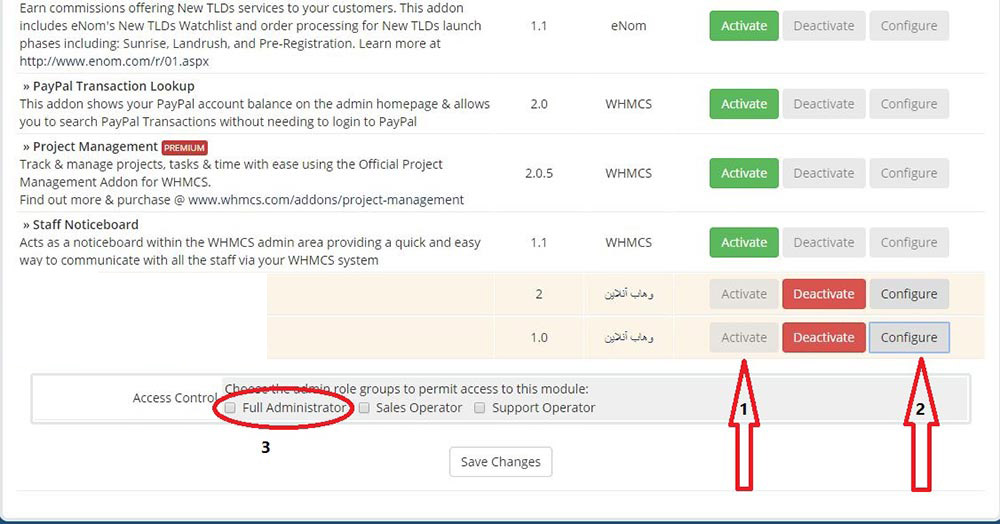
شکل 2
حال از مسیر Addons وارد تنظیمات افزونه تایید شماره موبایل پیامک ۲۴ شوید. نصب افزونه را انتخاب نمایید (شکل 3).
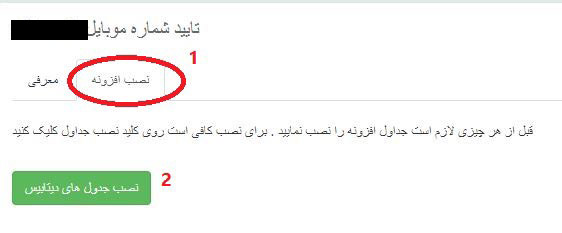
شکل 3
همانطور که مشاهده می کنید در ابتدا باید جدول های پایگاه داده را نصب نمایید. پس از نصب یکبار صفحه را refresh نمایید.
مطابق با شکل 4 افزونه پس از نصب دارای قسمت های مختلف می باشد، که شامل بخش های :
- تنظمیات
- دسترسی ها
- مدیریت شماره ها
- افزودن دستی
- لیست شماره ها
- لاگ فعالیت ها
- لاگ پیامک های ارسالی
در ادامه هر قسمت شرح داده خواهد شد.
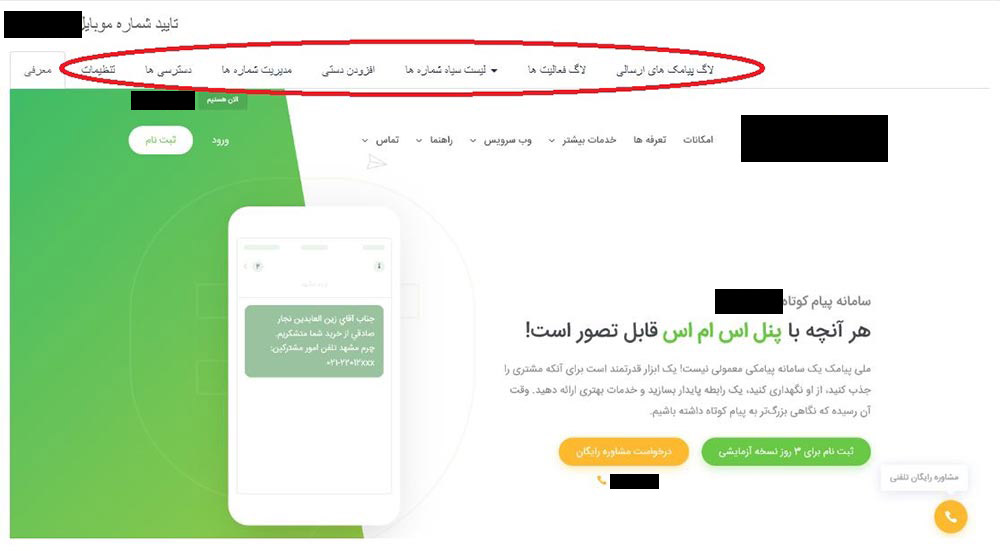
شکل 4
تب تنظیمات
در این قسمت اطلاعات مورد نیاز برای برقراری ارتباط با پنل کاربری پیامک ۲۴ و تنظیمات اصلی برای عملکرد افزونه تایید شماره پیامک ۲۴ وارد خواهد شد (شکل 5).
در نظر داشته باشید بعد از تغییرات ایجاد شده باید در انتهای صفحه ذخیره تغییرات را اعمال نمایید. در صورت عدم این عمل، هیچ تغییری در تنظیمات ایجاد نخواهد شد.
شکل 5
- نام کاربری پنل کاربری شما در سامانه پیامک ۲۴
- رمز عبور پنل کاربری در سامانه پیامک ۲۴
- شماره اختصاصی در پنل کاربری سامانه پیامک ۲۴
- نحوه ارسال پیامک کد تاییدیه برای احراز هویت. به دو صورت این عمل انجام خواهد شد
- ارسال معمولی: این ارسال بصورت تبلیغاتی از خط اختصاصی کاربر صورت گرفته و قابلیت ارسال به شماره هایی که خود را در لیست سیاه مخابرات قرار دادند، نخواهد داشت.
- وبسرویس خدماتی: ارسال از خط خدماتی-اشتراکی انجام می شود و قابلیت ارسال به تمامی شماره ها را دارا است. (در ادامه مبحث وبسرویس خدماتی توضیح داده خواهد شد).
- در این قسمت متنی پیامک کد احراز هویت (که ارسال آن به صورت معمولی/تبلیغتی انجام میگیرد) قابل ویرایش است.
- در صورت استفاده از وبسرویس خدماتی می توانید کد متن تایید شده (که بصورت معمول دارای یک متغیر می باشد) را قرار دهید.
- تعداد دفعاتی که کد تاییدیه موبایل برای هر کاربر در یک روز ارسال خواهد شد.
- بعد از چند روز کاربر مجددا نیاز دارد تا شماره موبایل خود را تایید نماید.
در شکل 6 گزینه 1 برای تنظیم مدت زمان ارسال مجدد کد تاییدیه به شماره موبایل هاست است. بطور مثال کد تاییدیه در صورت عدم ارسال موفق به شماره خط کاربر.
باقی گزینه ها در شکل 6 همانطور که مشاهده می شود مربوط به پیغام هایی است که در سایت شما برای کاربران بعد از عمل ذکر شده در شکل به نمایش در خواهد آمد که میتوانید با تغییر آن در بین تگ های کد css آنرا بصورت دلخواه نیز تنظیم نمایید.
در ادامه تنظمیات (شکل 7) می توانید مشخص نمایید که هر کاربر تا چند بار شماره کد تایید خود را وارد نماید و در صورت عدم رعایت دفعات تنظیم شده تا چند دقیقه شماره مورد نظر مسدود گردیده و به آن اجازه تلاش مجدد داده نشود. همچنین چه پیامی در صورت عبور از دفعات مجاز وارد کردن کد تاییدیه برای کاربر در صفحه مورد نظر به نمایش درآید.
در قسمت "انتخاب شماره موبایل کاربر" در صورتیکه می خواهید از custom field استفاده کنید، گزینه "فیلد دلخواه" را انتخاب کنید. در غیر اینصورت شماره هایی که در فیلد پیش فرض سیستم whmcs وارد شده باشند برای ارسال پیامک تاییدیه مورد استفاده قرار خواهد گرفت.
سپس در بخش "انتخاب فیلد دلخواه شماره موبایل" custom field مورد نظر خود را انتخاب نمایید تا از این پس برای ارسال پیامک تاییدیه از شماره هایی که در این فیلد وارد شده اند استفاده شود.
حال به سراغ مبحث تنظیمات وبسرویس خدماتی برای ارسال پیامک به تمامی شماره ها خواهیم پرداخت.
فعالسازی وب سرویس خدماتی:
برای انجام این کار ابتدا از بخش امکانات وارد پنل سامانه پیامک ۲۴ خود شده (طبق تصویر "الف" - شماره 1) وارد بخش امکانات و در ادامه لیست ویژه شوید (تصویر "الف"- شماره 2).
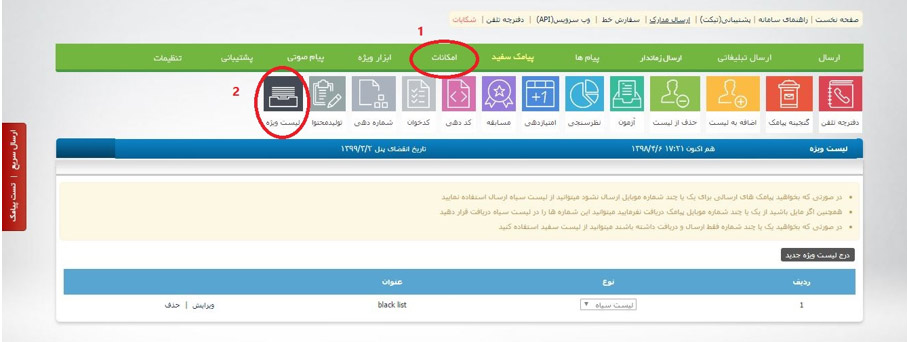
تعریف لیست ویژه - تصویر "الف"
در این قسمت نیاز است تا یک لیست سیاه تعریف شود.
چرا برای وب سرویس خدماتی نیاز به درج لیست ویژه وجود دارد؟
هنگامی که کاربر از وب سرویس خدماتی استفاده می کند، پیامک ها حتی به لیست سیاه مخابرات نیز ارسال می شود. هنگامی که کاربر پیامک خدماتی دریافت می کند، در انتهای متن پیامک یک کد برای لغو ارسال پیامک خدماتی نیز قرار خواهد گرفت تا در صورت عدم تمایل این سرویس را غیرفعال سازد. وقتی کاربر کد لغو ارسال را به شماره خط مورد نظر که پیامک خدماتی را ارسال می کند بفرستد، شماره او در لیست سیاه تعریف شده (که نحوه ثبت آن شرح داده شد) قرار گرفته و بعد از آن دریافت و ارسال پیامک از شماره خط خدماتی مورد نظر غیرفعال می شود.
لیست سیاه چیست و چه کاری را انجام می دهد؟
لیست سیاه یک بخش از لیست ویژه است که با ثبت آن و قرار دادن شماره تلفن های مدنظر، هیچ ارسال یا دریافت پیامکی (با توجه به نیاز کاربر) وجود نخواهد داشت. به عبارت دیگر وقتی یک لیست سیاه تعریف می کنید و در قسمت لیست ارسال یک یا چند شماره قرار می دهید، این شماره تلفن ها دیگر از شماره خط اختصاصی شما در پنل پیامک ۲۴ هیچ پیامی دریافت نخواهد کرد.
با توجه به تصویر دو با کلیک بر روی درج لیست ویژه جدید یک پنجره POP UP ظاهر می شود (تصویر "ب").
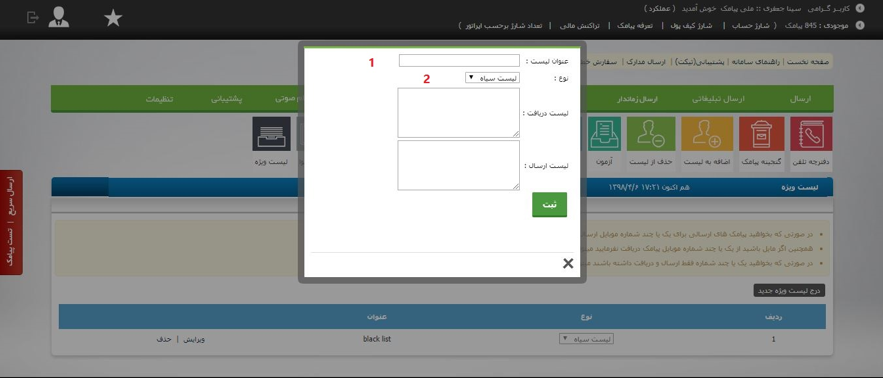
درج لست ویژه - تصویر "ب"
با توجه به تصویر فوق، در قسمت "عنوان لیست" (شماره 1) یک عنوان برای لیست خود انتخاب نمایید. این عنوان اختیاری بوده و فقط برای مشخص بودن لیست مورد استفاده قرار می گیرد. در قسمت "نوع" (شماره 2) لیست سیاه را انتخاب کنید. بخش های "لیست دریافت" و "لیست ارسال" را خالی بگذارید و چیزی وارد نکنید. و سپس بر روی "ثبت" کلید کنید.
بعد از ثبت لیست ویژه حال می بایست وب سرویس خدماتی را فعال ساخت.
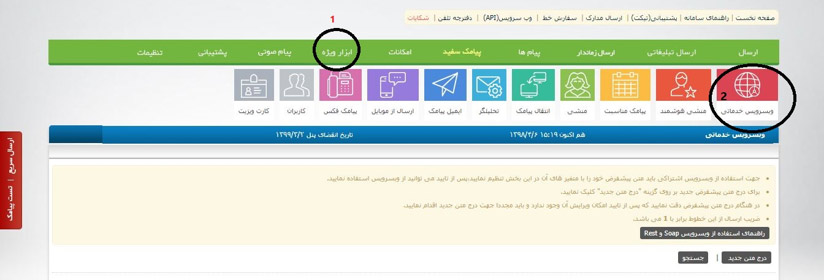
وب سرویس خدماتی - تصویر "ج"
با توجه به تصویر فوق از مسیر ابزار ویژه (گزینه 1 در شکل)، وارد بخش وبسرویس خدماتی(گزینه 2 در شکل) شوید. در ابتدا باید عنوان داشت که وبسرویس خدماتی برای ارسال پیام به کلیه ی شماره ها (حتی خطوطی که در لیست سیاه مخابرات قرار داشته باشند) به کار می رود. اما شروطی نیز برای این امر وجود دارد. پیامکی که با استفاده از این ماژول ارسال می شود نباید شامل محتوای تبلیغاتی بوده و فقط و فقط برای اطلاع رسانی مورد استفاده قرار گیرد. بعنوان مثال ارسال کدهای فعالسازی، ارسال پیام هایی در مورد نحوه ارسال بسته های سفارشی و غیره. بنابراین پیام هایی که شامل محتوای تبلیغاتی بوده مورد تایید قرار نخواهد گرفت.
یکی از مهم ترین پیش نیازها برای این قسمت داشتن نماد الکترونیکی برای سایت شماست. در صورت عدم وجود این مورد، متن وبسرویس خدماتی شما تأیید نخواهد شد.
در صفحه وب سرویس خدماتی با کلیک بر روی درج متن جدید، پنجره POP UP (طبق تصویر "چ") مواجه خواهید شد.
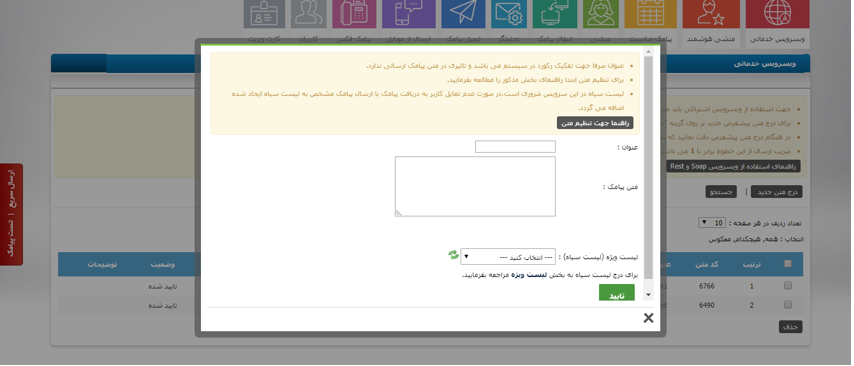
درج وب سرویس خدماتی - تصویر "چ"
با کلیک بر روی "راهنما جهت تنظیم متن" توضیحات اجمالی در مورد نحوه ثبت متن برای وب سرویس خدماتی ارائه می شود و متن انتخابی توسط کاربر می بایست دارای یک "فعل" پایان بخش پیام باشد و آدرس سایت خود را نیز در انتهای متن قرار دهید ( بعنوان مثال: کاربر محترم کد تایید شما {0} است. MeliPayamak.com ). متغییر 0 در اینجا میتواند "کد تاییدیه برای شماره موبایل" تولید شده توسط افزونه whmcs باشد که هر بار یک مقدار خاص بوده و برای تمامی پیام ها یکتا است. (به همین دلیل پارامتری که در هر پیام متفاوت است در {} قرار گرفته و متغیر نامیده می شود.)
بعد از تنظیم متن وبسرویس خدماتی یک کد برای متن شما مشخص خواهد شد. این کد را می توانید در شکل 5 (قسمت 6) قرار داده و از این پس ارسال های شما از این طریق صورت گیرد.
تب دسترسی ها
در این قسمت مدیر سایت می تواند تعیین کند، شماره هایی که تایید شده نیستند بعد از ورود به سایت دسترسی به کدام یک از بخش های سایت را نخواهند داشت (شکل 8).
توجه نمایید، بخش هایی که فعال باشند به معنای آن است که کاربر در صورت عدم تایید شماره خود، دسترسی به آنها را نخواهد داشت. در این بخش نیز ذخیره تغییرات فراموش نشود.
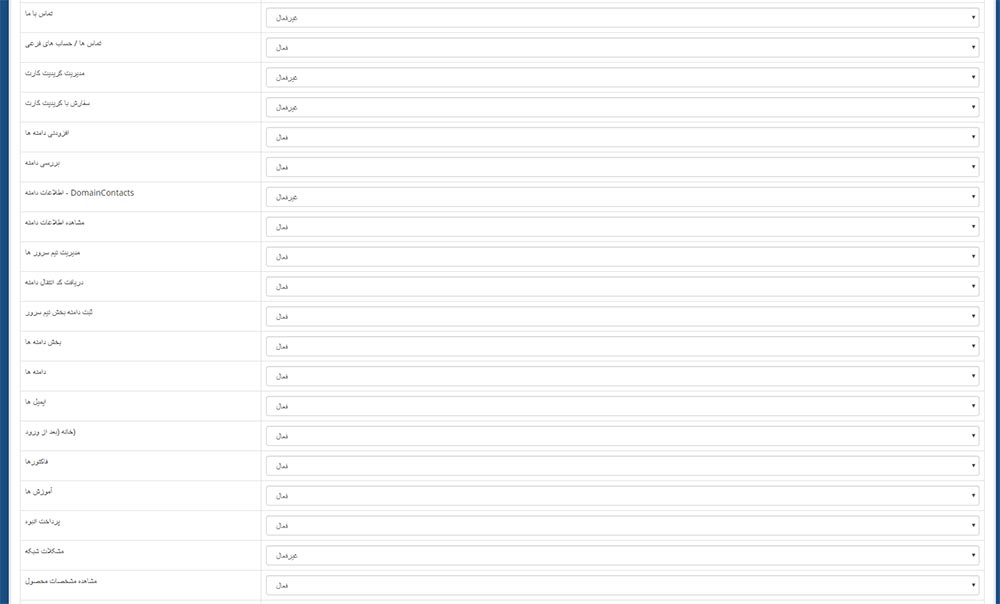
شکل 9
شکل 8 و 9 فقط بخش محدودی از گزینه های انتخابی را نشان می دهید. در صورت مشاهده این قسمت توسط خود کاربر، با لیست بلندبالایی مواجه خواهد شد.
تب مدیریت شماره ها
در این بخش می توانید شماره های کاربران را مدیریت، بعنوان مثال یک شماره را در لیست سیاه قرار داده و به آن هیچگونه دسترسی و همچنین امکان دریافت کد تاییدیه ندهید و یا اینکه وضعیت شماره ها را به تایید نشده تغییر داده تا قبل از اتمام زمان اعتبار در نظر گرفته شده برای هر شماره، کاربر نیازمند دریافت کد تاییدیه باشد.
در نظر داشته باشید پس از ثبت نام شماره های کاربران در این قسمت قرار نخواهند گرفت. شماره هایی که یک بار کد تاییدیه موبایل را دریافت نموده اند و آنرا به منظور احراز هویت خود به سایت ارائه داده اند در این بخش ثبت خواهند شد.
تب افزودن دستی
شما همچنین می توانید بصورت دستی نیز شماره ها را مدیریت کنید. در این بخش وضعیت شماره های کاربران را حتی قبل از دریافت کد تاییدیه، ویرایش نمایید. آنها را در لیست سیاه قرار داده و یا اینکه وضعیت شماره ها را به تایید شده تغییر دهید.
تب لیست سیاه شماره ها
در این قسمت شما می توانید شماره ها را حتی قبل از اینکه در سایت ثبت نام نمایند در لیست سیاه قرار داده و یا اینکه شماره های کاربران را بصورت گروهی در لیست سیاه وارد نمایید.
تب لاگ فعالیتها و لاگ پیامک های ارسالی
در این دو بخش آخر شما می توانید گزارش کاملی از اعمالی که در مورد تنظیمات و همچنین پیامک های ارسالی افزونه تاییدیه موبایل داشته اید مشاهده نمایید (اشکال 12 و 13).
همچنین می توانید به دلخواه، همه یا موارد گزارش مورد نظر خود را حذف نمایید.